Diễn Đàn Lớp Quản Trị Văn Phòng 1 k4
|
| Bài gửi sau cùng keke |
| Bài gửi | Người gửi | Thời gian |
|
[�] Lắp đặt ADSL - Cáp Quang 0988073098 | | Fri Nov 20, 2009 6:16 pm
|
|
[�] luật khiếu nại tố cáo 1998 | | Tue Oct 27, 2009 11:12 am
|
|
[�] The Beautiful Mind là gì? | | Thu Oct 15, 2009 10:21 am
|
|
[�] MuOnline Season 5 Cực Hot Miễn Phí 100% chính thức ra mắt 9h 12/10 | | Tue Oct 13, 2009 3:47 pm
|
|
[�] chúc mừng sinh nhật thành viên a[D]uon[G] và [Mr]ShangHai | | Tue Oct 13, 2009 7:24 am
|
|
[�] MU-Hạ Long- BigupDATE -chào đón các bạn | | Sat Oct 10, 2009 9:06 am
|
|
[�] Lắp đặt ADSL miễn phí và nhiều khuyến mãi hấp dẫn 0988073098 | | Fri Oct 02, 2009 11:50 pm
|
|
[�] Cách làm bản thuyết trình bằng Powerpoint | | Fri Oct 02, 2009 9:17 am
|
|
[�] [Tham Khảo] - HỆ THỐNG TÀI KHOẢN KẾ TOÁN CÁC TỔ CHỨC TÍN DỤNG | | Sun Sep 27, 2009 6:55 am
|
|
[�] Lắp đặt ADSL miễn phí và nhiều khuyến mãi hấp dẫn 0988073098 | | Sat Sep 26, 2009 11:38 pm
|
|
[�] thành lập doanh nghiệp | | Fri Sep 25, 2009 9:15 am
|
|
[�] danh sách lệnh run :) | | Mon Sep 21, 2009 11:06 am
|
|
[�] Phân phối rượu số lượng không hạn chế cho các nhà hàng, khách sạn, cá nhân... | | Sun Sep 20, 2009 12:31 pm
|
|
[�] Hướng dẫn cơ bản về PHOTOSHOP | | Thu Sep 17, 2009 8:46 pm
|
|
[�] download visio 2k3 | | Sat Sep 12, 2009 9:48 pm
|
| | cười 1 tí cho thư giãn nào cả nhà | |
 Diễn Đàn Lớp Quản Trị Văn Phòng 1 k4 Diễn Đàn Lớp Quản Trị Văn Phòng 1 k4
 :: :: :: :: |
|
Cách làm bản thuyết trình bằng Powerpoint |
   |
|
|
 Fri Oct 02, 2009 9:16 am Fri Oct 02, 2009 9:16 am |
|
|
lananh
Vip Member


|
|
Tổng số bài gửi : 31
Điểm Thưởng : 1338
Thanks : 55
Join date : 13/06/2009
Age : 34
Thú Nuôi : 
 |
|
|
 Tiêu đề: Cách làm bản thuyết trình bằng Powerpoint Tiêu đề: Cách làm bản thuyết trình bằng Powerpoint |
|
|
|
 |
|
 |
 |
Nguồn: Vanphong1k4.com “Thành viên” trong bộ Microsoft Office, Powerpoint là công cụ hữu ích dùng cho việc thuyết trình tại các cuộc hội thảo, giảng dạy hay ít nhất là cho thuyết trình luận văn tốt nghiệp.
Đây một phần mềm thông dụng nhất hiện nay đối với không chỉ riêng các cán bộ quản lý, hay giáo viên mà còn cho cả những sinh viên.
Cach lam ban thuyet trinh bang Powerpoint
Phần mềm Microsoft Powerpoint cùng với máy trình chiếu giúp cho những ý tưởng tỏa sáng. Ảnh: http://www.research-in-germany.de
Khởi động PowerPoint
Để bắt đầu quá trình khởi tạo một tài liệu thuyết trình (slideshow), cần bật ứng dụng này lên. Nhấn chuột vào Start menu rồi mở trình đơn Programs, tìm đến nhóm Microsoft Office để mở PowerPoint.
Tiếp theo, PowerPoint sẽ hiện ra hộp thoại cho lựa chọn các mục nhằm tạo hoặc mở một slideshow theo ý muốn của người sử dụng.
- Nếu lựa chọn Template, sẽ cho một số mẫu nền sẵn có cho slideshow của bạn.
- Nếu Blank Presentation sẽ cho một slideshow với nền trắng để có thể tuỳ biến dễ dàng.
Nên dùng một Blank Page. Sau khi đã có một slideshow nền trắng trên màn hình, cần chọn màu cho nó bằng cách nhấn chuột phải vào đó và chọn Background. Hộp thoại Background mở ra, nhấn vào mũi tên sổ xuống, chọn Fill Effects cho màu nền có độ sâu.
Hộp thoại Fill Effects mở ra, ở thẻ Gradient đánh dấu chọn One Color, rồi nhấn mũi tên sổ xuống bên cạnh, chọn More Color, hộp thoại Colors xuất hiện cho phép chọn màu ưng ý. Chọn xong màu rồi nhấn OK để trở về hộp thoại Fill Effects. Tại hộp thoại này, đánh dấu chọn vào mục From title ở dưới cùng, rồi chọn kiểu trung tâm sáng ngoại vi tối ở mục Variants bên cạnh, xong nhấn OK.
Cần lưu ý sử dụng màu sắc cho slideshow rất quan trọng. Màu sắc lòe loẹt sẽ gây khó chịu cho người xem. Bạn nên chọn một màu đơn hơi tối, vừa không chói mắt lại vừa làm nổi bật màu chữ. Một gợi ý là chọn màu xanh dương đậm.
Màu và kích cỡ cho Font chữ
Chọn phông chữ nên là một trong các font sau: Arial, Vni-Helve, Vni-Times. Nên chọn màu trắng, vàng, xanh lá cây, cam. Kích cỡ nên trong giới hạn từ 20-44 pt. Không nên chọn kích cỡ dưới 20 pt vì chữ sẽ nhỏ khi nhìn từ xa (trừ khi trình bày bảng số liệu thì có thể chọn cỡ thấp nhất là 20 pt).
Tạo trang kế tiếp
Để tạo một slide mới: Chọn insert/New Slide hoặc biểu tượng New Slide trên thanh Tollbar hoặc nhấp Ctrl + M.
Để tạo màu nền mới: Vào Format/Custom Background rồi chọn màu bạn thích và nhấp Apply cho một hoặc Apply to All cho tất cả các slideshow.
Tạo các hình tuỳ thích: Bạn hãy nhấp vào các biểu tượng nằm trên hộp Drawing, sau đó vẽ lên slideshow của mình nhằm tạo các hình theo sở thích. Biểu tượng Textbox để viết các đề mục chính trong bài phát biểu của mình. Bạn cũng có thể xoay các đối tượng của mình bằng cách chọn biểu tượng Free rotate tool, hoặc vào Draw/rotate/flip và chọn các kiểu xoay phù hợp. Tiếp theo bạn có thể thay đổi font thích hợp bằng cách chọn Format/font.
Bổ sung hiệu ứng đặc biệt
Nhắp vào biểu tượng Fill color, rồi chọn shaded để tạo bóng cho đối tượng, đây là hiệu ứng hết sức bắt mắt để tạo ra những hình ba chiều. Bạn cũng có thể tạo các cách tô vẽ cho đối tượng của mình bằng cách chọn các mục còn lại trong Fill color. Chú ý: bạn không thể làm điều này với các đối tượng đưa vào là hình ảnh.
Chọn nút Shawdow on/off để tạo hình bóng của đối tượng lên hình nền. Đây cũng là một cách làm cho đối tượng của bạn thêm phần đẹp mắt.
Ngoài việc cắt dán các đối tượng đã hết sức quen thuộc, bạn cũng có thể chèn các đối tượng khác như trong các phần mềm khác của bộ office bằng cách vào insert/object. Bạn có thể chèn một tài liệu Word hoặc bảng tính excel, một bản nhạc, đoạn phim hay bất cứ cái gì bạn muốn.
Bạn có thể chèn hình ảnh các bông hoa, hay biểu tượng ngộ nghĩnh cho slideshow thêm bắt mắt . Những hình ảnh đó có thể tải miễn phí tại địa chỉ http://www.animationfactory.com .
Một trong những hiệu ứng có kết quả tốt là tạo nên những ấn tượng khi trình bày các đối tượng theo các cách khác nhau, làm tăng hiệu quả trình bày lên rõ rệt. Nhắp vào biểu tượng Animation effect trên thanh toolbar, một bảng nút sẽ hiện ra.
Việc tạo hiệu ứng cho slideshow sẽ làm tăng tính hấp dẫn lôi cuốn người xem. Tuy nhiên cần chú ý tới tính hợp lý cho từng mục đích của buổi thuyết trình. Đối với các buổi trình chiếu quảng cáo sản phẩm hay tiếp thị nên sử dụng nhiều hiệu ứng mạnh gây ấn tượng. Còn với buổi trình luận văn tốt nghiệp thời gian thường không dài, vì vậy nếu bạn tạo nhiều hiệu ứng thì sẽ làm mất thời gian vô ích. Do vậy chỉ nên sử dụng 2 đến 3 hiệu ứng, bao gồm 1 hiệu ứng chuyển trang và 2 hiệu ứng cho chữ.
Để tạo hiệu ứng cho chữ, nhấn chuột phải vào khung chứa chữ, chọn Custom Amination. Cửa sổ Add Effect xuất hiện ở bên phải, nhấp vào nút Add Effect để chọn hiệu ứng, ví dụ như Fly in (bay), Spin (quay tròn), Grow/Shrink (phóng to/thu nhỏ), Diamond (lấp lánh)... Kinh nghiệm cho thấy hiệu ứng Random Bars thường được sử dụng. Nếu bạn muốn áp dụng một kiểu hiệu ứng cho toàn bộ nội dung slideshow thì vào menu Slide Show/Amination Schemes. Cửa sổ Apply to selected Slides xuất hiện bên phải, bạn chỉ việc nhấn chọn hiệu ứng rồi vào Slide Show/View Show xem thử.
Để tạo hiệu ứng chuyển trang, bạn vào Slide Show/Transition. Cửa sổ Slide Transition xuất hiện ở bên phải, bạn nhấn chọn hiệu ứng rồi vào Slide Show/View Show xem thử. Hiệu ứng Strips Right-Down thường được dùng nhất.
Trình diễn sản phẩm
Có nhiều cách để trình diễn các slide PowerPoint. Vào View/slide show hoặc nhắp biểu tượng Slide show bên trái phía dưới màn hình. Theo mặc định, đuôi của các file PowerPoint là *.ppt.
Khi trình diễn, các đối tượng của slideshow hoặc từng slideshow sẽ hiện ra theo từng cái nhắp chuột hoặc biểu tượng nào đó của bàn phím. Bạn nên cho các tiêu mục hiện ra lần lượt để dễ theo dõi.
Bạn có thể dùng bút để vẽ, khoanh tròn các vấn đề quan trọng bằng cách nhắp vào nút có hình mũi tên bên dưới và chọn pen hoặc nhắp nút phải lên màn hình và chọn lựa. Bạn có thể chọn màu cho đường vẽ bằng cách vào pointer options/pen color" và chọn màu thích hợp.
Muốn kết thúc, chọn End Show.
Vũ Anh Tú
Việt Báo (Theo_VTC)
|
|
 |
|
 |
Thông điệp:
****************Hãy cùng chia sẻ với bạn bè bằng cách ****************
 
|||||||||||||||||||||||||||||||||||||||||||||||||||||||||||||||||||||||||||||||||||||||||||||
|
|
|
| Trang 1 trong tổng số 1 trang |
|
* Hãy viết bài có dấu để mọi người hiểu bạn nói gì*.
* Thực hiện điều trên, là tôn trọng chính mình*.-Nếu chèn smilies có vấnđề thì bấm A/a trên phải khung viết bài
|
| Permissions in this forum: |
Bạn không có quyền trả lời bài viết
|
|
|
|
|
Dự Báo Thời Tiết
Thủ đô Hà Nội
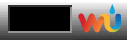 Cố đô Huế
Cố đô Huế
 Tp Hồ Chí Minh
Tp Hồ Chí Minh
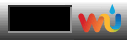
|
Truy cập Website, nghĩa là bạn đã chấp nhận Quy định của Diễn Đàn Lớp Quản Trị Văn Phòng 1 K4 . Chúng tôi không chịu trách nhiệm về nội dung các bài viết của thành viên
Liên hệ quảng cáo, đặt logo liên kết, vui lòng liên hệ Admin Thao Marky: Y!M: marky_8xhanoiboy
email:dacthao@vanphong1k4.com
Cám ơn các bạn đã ghé thăm Diễn Đàn của lớp tụi mình.!
|
RSS RSS 2.0 XML MAP
Powered by phpBB Version 2.0 Lisenced
Copyright ©2000 - 2008, .
Xem tốt nhất bằng trình duyệt FireFox độ phân giải 1024x768
|
| Copyright © 2007 - 2008, . All rights reserved. |
| |
|